Trasmettere il programma in diretta su Internet
mimoLive consente di trasmettere in live streaming a un gran numero di servizi che supportano la tecnologia mimoLive. RTMP protocollo.
Aggiunta di una destinazione di uscita per lo streaming in diretta
Aggiunga una nuova destinazione di uscita per la registrazione di file al suo elenco delle destinazioni di uscita cliccando sul pulsante + in cima all'elenco nella colonna più a destra del suo documento mimoLive. Apparirà una finestra popover con tutte le opzioni di Destinazione di uscita disponibili. Dopo aver fatto doppio clic sull'icona Registrazione file Destinazione di uscita, apparirà una nuova istanza nell'elenco Destinazione di uscita.

Impostazione della destinazione di uscita dello streaming live
Le opzioni Avvia con show e Arresta con show controllano se la Destinazione di uscita deve avviarsi e arrestarsi insieme alla Avvia/Arresta Show Button. Si ricordi che la Destinazione di uscita può sempre essere attivata e disattivata manualmente cliccando sul suo pulsante di attivazione.
Nel popup Video può selezionare se desidera trasmettere in diretta l'Uscita programma o una specifica Sorgente video dal Repository Sorgenti.
Nel menu a discesa Audio può selezionare quale audio sarà trasmesso in diretta dalla Destinazione di uscita: O il Mix audio di uscita del programma, uno specifico Mix audio personalizzato o qualsiasi sorgente audio che abbia una sorgente audio associata. Faccia riferimento a Pannello Mix Audio per saperne di più sull'impostazione dei mix audio.
Il pulsante di attivazione rimarrà disabilitato finché il servizio di streaming non sarà stato configurato correttamente.
Impostazione di un servizio
Un numero crescente di servizi di live streaming sono supportati direttamente da mimoLive. Ciò significa che può utilizzare mimoLive come client di questi servizi, registrandosi con le credenziali del suo account. Quando il suo account è stato configurato con successo in mimoLive, deve semplicemente selezionare il suo servizio dal menu Servizio e iniziare lo streaming.
- Facebook Live
- LinkedIn Live
- Livecoding.tv
- Vimeo
- YouTube Live
- YouTube 360° in diretta streaming
- Giochi su YouTube
Impostazione RTMP Streaming
Se si desidera trasmettere in streaming a un servizio che non è direttamente supportato, è comunque possibile farlo se il servizio supporta RTMP ingest. Selezionare Personalizzato RTMP Server dal Servizio e compilare le informazioni fornite dal servizio. Non tutte le informazioni possono essere necessarie per eseguire lo streaming su un servizio. Spesso il server di ingest URL e la chiave di flusso sono sufficienti.
Importazione FMLE File di configurazione
Alcune piattaforme di servizi di streaming forniscono FMLE File di configurazione per evitare la complessità della configurazione del software di codifica dei flussi. Questi file sono supportati da mimoLive.
Simulcasting
mimoLive consente di trasmettere a più destinazioni di streaming contemporaneamente (simulcasting). È sufficiente configurare altre destinazioni di uscita per lo streaming live. A seconda del Mac, è possibile trasmettere fino a 6 servizi di streaming contemporaneamente.
Impostazioni avanzate
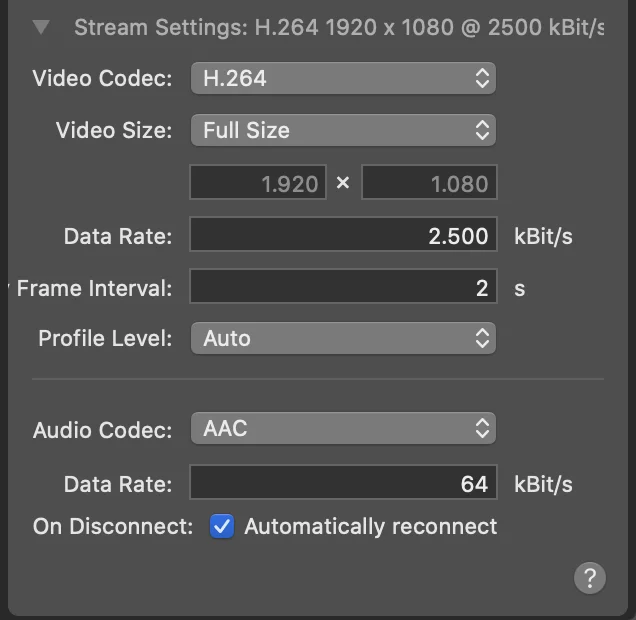
- Codec video:
Seleziona il formato di compressione del flusso video.
La scelta comune è H.264, che offre un'alta qualità a bitrate efficienti ed è ampiamente supportata dalle piattaforme di streaming.
- Dimensione del video:
Definisce la risoluzione del video in uscita.- Dimensione intera utilizza la risoluzione di uscita completa del documento (ad esempio, 1920 × 1080).
- Mezza misura divide la larghezza e l'altezza per due.
- Personalizzato le permette di definire le sue dimensioni in pixel.
- Nota: può scegliere dimensioni più piccole per ridurre l'utilizzo della larghezza di banda.
- Velocità dei dati:
Imposta la bitrate target per il flusso video in kilobit al secondo (kBit/s).
I valori più alti migliorano la qualità, ma richiedono una maggiore larghezza di banda per il caricamento.
Esempio: 2500 kBit/s è adatto allo streaming a 1080p in condizioni tipiche.
- Intervallo fotogrammi chiave:
Definisce l'intervallo dei fotogrammi chiave (distanza tra i fotogrammi completi) in secondi.
Esempio: 2 secondi significa che un nuovo fotogramma chiave viene inviato ogni due secondi: un buon equilibrio tra qualità ed efficienza.
- Livello del profilo:
Imposta il profilo e il livello H.264, determinando la complessità della compressione e la compatibilità.
Auto consente a mimoLive di scegliere le impostazioni migliori per la piattaforma di destinazione.
- Codec audio:
Specifica il formato di compressione per l'audio.
AAC è consigliato per lo streaming grazie alla sua eccellente qualità a basso bitrate e alla compatibilità universale.
- Velocità dei dati:
Imposta il bitrate audio in kilobit al secondo (kBit/s).
Esempio: 64 kBit/s offre una buona qualità vocale con un utilizzo minimo della larghezza di banda.
- Sulla disconnessione:
Quando Ricollega automaticamente è abilitato, mimoLive tenterà di ristabilire la connessione di streaming se cade inaspettatamente - garantendo un'interruzione minima durante le trasmissioni in diretta.
Monitoraggio delle prestazioni dello streaming in diretta
Il Live Streaming Performance Monitor fornisce una visione in tempo reale della qualità e della stabilità del suo flusso, aiutandola a garantire una consegna regolare e a identificare rapidamente potenziali problemi di rete o di codifica.
